CSS - это очень мощный инструмент, который позволяет создавать стильные и интерактивные элементы на веб-страницах. Одной из важных возможностей CSS является возможность создания прозрачных элементов, включая кнопки.
Прозрачная кнопка может быть полезной, когда вы хотите добавить некоторый декоративный элемент на веб-страницу, не загромождая ее слишком яркими цветами и изображениями. Как создать прозрачную кнопку в CSS?
Во-первых, необходимо создать элемент кнопки в HTML с помощью тега <button>. Затем установите класс для этого элемента, чтобы иметь возможность применить к нему стили CSS. Например:
<button class="transparent-button">Нажми меня!</button>
Затем вы можете определить стили для этого класса в файле CSS. Например, чтобы сделать кнопку прозрачной, вы можете использовать свойство opacity:
.transparent-button {
opacity: 0.5;
}
Значение свойства opacity может быть от 0 до 1, где 0 - полностью прозрачный, а 1 - полностью непрозрачный. Вы можете изменить это значение в зависимости от вашего предпочтения.
Интро
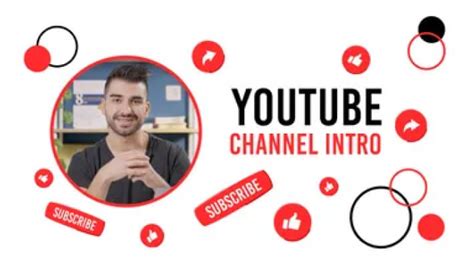
В этой статье мы рассмотрим различные методы создания прозрачных кнопок с использованием CSS. Мы рассмотрим как использовать прозрачные фоны, градиенты и тени, а также как использовать различные свойства и значения CSS, чтобы создать интересные визуальные эффекты.
Описание и назначение прозрачной кнопки в CSS
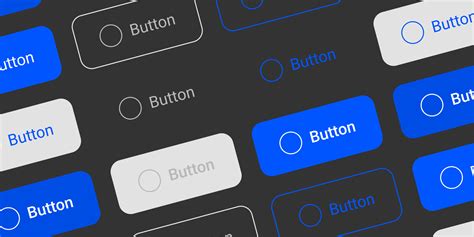
Прозрачные кнопки часто используются для создания эффектов прозрачности, которые позволяют пользователю видеть содержимое или изображение, находящиеся за кнопкой. Это дает возможность создания интересных дизайнерских решений и повышает уровень визуального взаимодействия с пользователем.
Назначение прозрачных кнопок в CSS связано с наглядностью и удобством интерфейса. Они могут быть использованы для отображения функциональных элементов, таких как ссылки, кнопки-переключатели и выпадающие списки.
Прозрачные кнопки позволяют обеспечить хорошую читаемость текста и узнаваемость иконок, которые могут быть расположены на фоне кнопки.
Очевидное применение таких кнопок - это создание стильных и современных элементов дизайна, которые обогащают пользовательский опыт и отображают профессионализм и внимание к деталям.
Шаг 1: Создание HTML-структуры
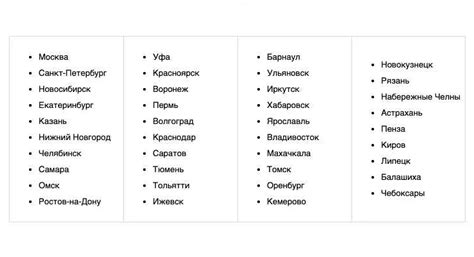
Прежде чем начать создавать прозрачную кнопку в CSS, нам необходимо создать соответствующую HTML-структуру. Для этого мы можем использовать элемент <button>.
Вот пример простой HTML-структуры кнопки:
<button>Нажми меня!</button>
Мы создали кнопку с текстом "Нажми меня!". Впоследствии мы будем добавлять стили и свойства для создания прозрачности.
Создание базового HTML-кода
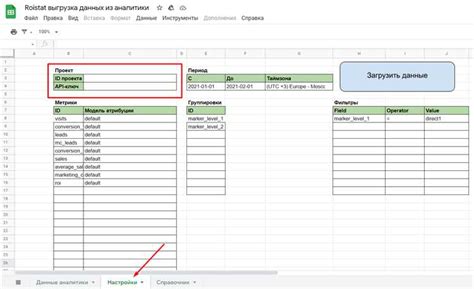
При создании базового HTML-кода, в первую очередь, необходимо определить структуру и содержимое документа.
Для этого, в теге <ul> или <ol>, создай список, содержащий элементы, которые будут отображаться в документе.
Далее, в теге <li>, добавь каждый элемент списка. Каждый элемент будет отображаться точкой или числом, в зависимости от выбранного списка. Помимо этого, можно использовать другие HTML-теги для форматирования текста, добавления ссылок или изображений, и других элементов внутри каждого элемента списка.
Таким образом, путем комбинирования тегов <ul> или <ol>, и <li>, можно создать базовый HTML-код с определенной структурой и содержимым.
Шаг 2
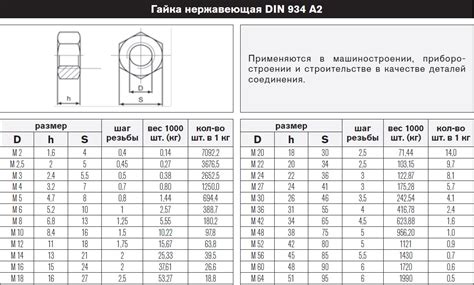
Выберите цвет для фона вашей кнопки. Это может быть любой цвет, который вы предпочитаете: от яркого до нейтрального. Используйте цветовую палитру, чтобы подобрать нужный вам оттенок.
Пример:
background-color: #ff0000;
В данном примере используется яркий красный цвет (#ff0000) в качестве фона кнопки, но вы можете выбрать любой другой цвет, который соответствует вашему дизайну.
Применение стилей для задания прозрачности кнопки
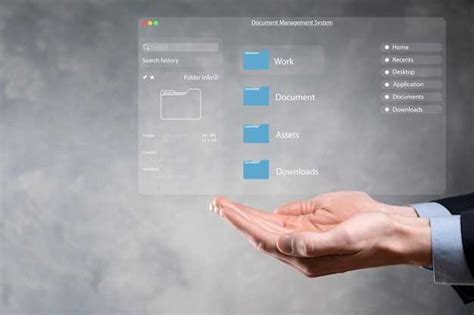
Для создания прозрачной кнопки в CSS можно использовать свойство opacity. Это свойство позволяет задать степень прозрачности элемента.
Чтобы применить прозрачность к кнопке, нужно добавить стиль для нее и задать значение свойства opacity от 0 до 1, где 0 - полностью прозрачный элемент, а 1 - непрозрачный.
Пример стиля для прозрачной кнопки:
.btn {
opacity: 0.5;
}
Таким образом, задав значение opacity: 0.5; для класса .btn, мы установим полупрозрачность кнопки.
Важно отметить, что свойство opacity действует не только на сам элемент, но и на все его дочерние элементы. То есть если применить прозрачность к кнопке, то она также будет распространяться на все текстовые элементы и изображения внутри кнопки.
Если необходимо задать различные степени прозрачности для текста и фона кнопки, можно использовать свойство rgba, которое позволяет задавать цвет с прозрачностью.
Пример стиля для кнопки с прозрачным фоном и непрозрачным текстом:
.btn {
background-color: rgba(255, 255, 255, 0.5);
color: #000;
}
В этом примере мы задали прозрачный белый фон кнопки с помощью rgba(255, 255, 255, 0.5); и непрозрачный цвет текста с помощью color: #000;.
Теперь вы знаете, как применить стили для задания прозрачности кнопки в CSS, используя свойство opacity или rgba.
Шаг 3: Добавление прозрачности с помощью CSS

Ниже приведен пример CSS-стиля для нашей кнопки:
| Селектор | Свойство | Значение |
|---|---|---|
| .transparent-button | opacity | 0.5 |
Применим этот стиль к нашей кнопке, добавив класс transparent-button к элементу <button>:
<button class="transparent-button">Прозрачная кнопка</button>После применения этого стиля, наша кнопка будет иметь прозрачность 0.5, что делает ее видимой, но не полностью непрозрачной.